
안드로이드에 기본적으로 설치되어있는 삼성 노트(Samsung Notes) 앱 중요한 내용을 작성하거나 pdf파일을 읽어드려 필기를 하기에도 좋고 최적화가 잘되어있어서 정말 유용하게 잘 사용하고 있는데 이 삼성 노트 앱을 pc와도 연동하여 사용 가능한 사실을 알고 계신가요?? pc에서도 한번 설치해두고 동기화 기능을 켜놓게 되면 안드로이드에 pc에서 작성한 내용이 곧바로 동기화되며 다른 기기와도 연동성이 굉장히 좋습니다
아직 pc에서 삼성 노트를 사용해보지 않은 분들을 위해서 삼성 노트를 설치하는 방법과 설치 이후 많이들 경험하는 문제인 동기화 오류에 대해서 해결하는 방법을 알아보겠습니다
삼성 노트 설치
Get Samsung Notes from the Microsoft Store
Samsung Notes는 향상된 S Pen으로 멋지게 글을 쓰거나 그림을 그리고, 클라우드에 저장할 수 있습니다. Samsung Notes는 S Pen을 이용하여 노트, 메모, 이미지, 음성이나 음악이 들어간 노트를 만들 수 있
apps.microsoft.com
삼성 노트는 마이크로소프트 스토어 홈페이지에서 설치하실 수 있습니다
위의 링크를 클릭하여 이동후에 스토어 앱에서 다운로드를 눌러 설치해주세요
그러면 윈도우에 설치된 MicrosoftStore로 이동되어 다운로드하실 수 있습니다
삼성 노트 수동 설치 | 마이크로소프트 스토어에 삼성 노트 다운로드 버튼이 없는 오류

마이크로소프트 스토어 앱 사용이 불가하거나 위와 같이 링크를 통해 이동했지만 다운로드 버튼이 나오지 않을 때 설치하실 수 있는 방법이 있습니다
여기를 클릭하여 구글드라이브에서 삼성 노트 설치 파일을 다운로드하여 설치해주세요

이러한 아이콘의 파일이 다운받아졌을텐데 클릭하여 실행해주세요

설치 버튼을누르면 약 30초 정도가 소요되며 삼성 노트 앱이 다운로드됩니다
삼성 노트 동기화 방법

안드로이드와 윈도우에서 삼성 노트를 동기화하려면 안드로이드 삼성 노트 앱에서 반드시
위의 이미지와 같이 삼성 클라우드 동기화를 진행해야 합니다
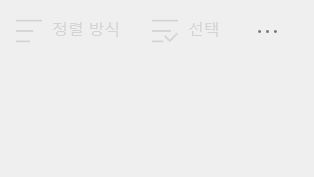
이제 윈도우 삼성 노트 앱을 실행한 다음 우측상단에 . . . 아이콘을 클릭해주세요

Samsung Notes 설정을 클릭해주세요

여러 항목 중에 첫 번째 삼성 클라우드 동기화 메뉴가 있습니다
회색 글씨로 나와있는 부분을 클릭하여 이동해주세요

그리고 이제 삼성 계정으로 로그인해주세요
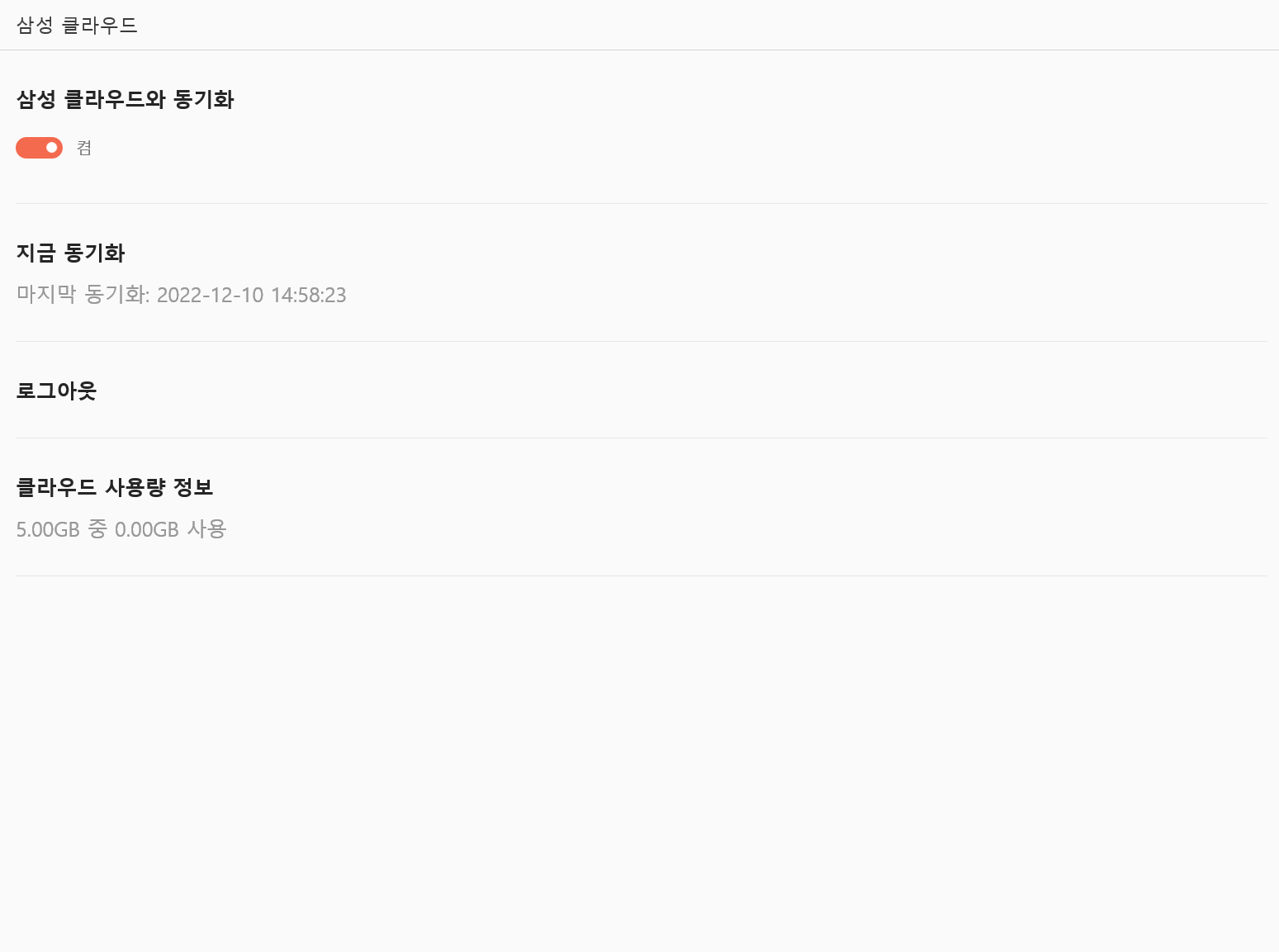
삼성 클라우드 동기화가 켬 상태로 변경되면 정상적으로 된 겁니다
지금 동기화 버튼을 눌러서 수동으로도 동기화할 수 있습니다 지금 동기화 버튼을 누르지 않아도 자동으로 동기화되기 때문에 매번 동기화 버튼을 수동으로 누를 필요는 없습니다
삼성 노트 동기화 오류 - 노트를 동기화할 수 없음

삼성 계정으로 로그인하고 안드로이드, 윈도 둘 다 삼성 계정으로 동기화가 되어있는 상태인데 윈도의 삼성 노트 앱 메인화면으로 와서 확인해보면 노트를 동기화할 수 없다면서 다시 시도 버튼을 눌러봐도 네트워크 오류로 노트가 하나도 동기화되지 않는 현상이 있습니다
해당 오류를 해결하기 위한 방법은 삼성 노트 앱 업데이트를 하면 됩니다

마이크로소프트 스토어 앱 왼쪽 하단을 보면 '라이브러리'라는 메뉴가 있습니다

라이브러리로 이동해보면 이렇게 삼성 노트 업데이트를 숨겨놓았습니다 일반적으로 삼성 노트 앱을 검색했을 땐 열기 버튼만 있는데 라이브러리로 이동해보면 업데이트가 있는 걸 확인할 수 있습니다
업데이트 버튼을 눌러서 삼성 노트를 업데이트해주세요

다시 윈도우 삼성 노트 앱으로 들어가 보면 정상적으로 안드로이드 삼성 노트 앱에 있는 메모들이 동기화된 걸 확인할 수 있습니다

